4. Рисовать в LibreOffice
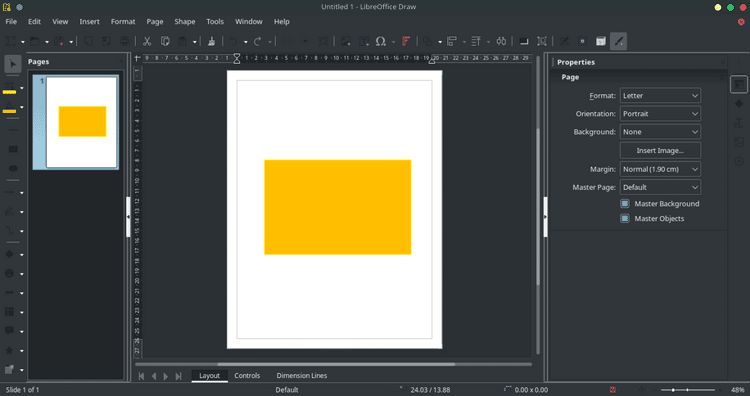
LibreOffice — популярный офисный пакет, который поставляется с множеством мощных офисных приложений и приложений, связанных с производительностью, и является отличной альтернативой Microsoft Офис. LibreOffice Draw Это одно из таких приложений, которое предоставляет утилиты для создания рентгенограмм и иллюстраций.
Draw дает вам полный контроль над панелью инструментов приложения. Вы можете расположить инструменты по своему усмотрению. Поле «Стиль и формат» также позволяет размещать любимые эффекты и фильтры одним щелчком мыши.
Помимо иллюстраций, вы можете использовать Draw для создания графических диаграмм, сетевых диаграмм и многих других визуализаций данных. Вы также можете использовать 3D-объекты в своих проектах. Эти объекты также можно группировать, обрезать и управлять ими с помощью LibreOffice Draw.
Чтобы установить Draw в вашей системе, вам нужно будет загрузить весь пакет LibreOffice. Вы можете легко установить его со своего устройства следующим образом.
В Debian:
sudo apt-get install libreoffice
на арке:
pacman -S libreoffice
Узкие места редактирования и обработки фотографий
Изображения представляют собой электронные таблицы, заполненные целыми числами (в большинстве случаев). Содержащиеся в них данные несложны на детальном уровне и отформатированы таким образом, чтобы упростить программную манипуляцию.
Простая корректировка небольших фотографий может быть выполнена быстро на относительно медленном оборудовании, и даже расширенные фильтры работают на том, что равнозначно математическим вычислениям средней школы.
Однако, редактирование фотографий становится трудоемким, как только вы начинаете работать с производственными разрешениями и битовой глубиной.
Профессиональное редактирование изображений требует значительных вычислительных ресурсов и по своей природе требует много оперативной памяти, поскольку количество выполняемых вычислений увеличивается в геометрической прогрессии.
Ключевыми факторами являются достаточный объём оперативной память и быстрые твердотельные накопители для рабочих материалов.
Потребность в оперативной памяти для каждого слоя Photoshop
| Разрешение (мегапиксели) | 8 бит | 10 бит | 16 бит | 32 бита |
|---|---|---|---|---|
| 8MP | 24 МБ | 30 МБ | 48 МБ | 96 МБ |
| 12MP | 36 МБ | 45 МБ | 72 МБ | 144 МБ |
| 16MP | 48 МБ | 60 МБ | 96 МБ | 192 МБ |
| 20MP | 60 МБ | 75 МБ | 120 МБ | 240 МБ |
Мощный графический процессор важен для производственных конвейеров 4K+, и большинство программ обработки изображений используют ускорение графического процессора для рендеринга отображения, масштабирования и навигации, но основная часть фактической обработки выполняется на ЦП.
Такие программы, как Lightroom, прекрасно работают на процессорах с высокой производительностью в однопоточном режиме, и они созданы для использования преимуществ многопоточности, но общая вычислительная нагрузка благоприятствует сбалансированным конструкциям процессоров.
Какой диск выбрать для Photoshop
Если вы профессионально занимаетесь обработкой графики и фотографий, то, возможно, у вас уже есть какой-либо NAS или массив жестких дисков, на котором вы храните резервные копии своей работы. Если нет, то с этого стоит начинать, потому что не существует надежного плана защиты от потери данных. Здесь я остановлюсь на проблеме системного диска.
При выборе системного диска для фотошопа многое зависит от типа и размера проектов, с которыми вы работаете. Если вы работаете над небольшими проектами, то любой SSD, даже SSD среднего уровня с интерфейсом SATA, будет вполне достаточно, и будет лучше инвестировать деньги в увеличение размера системного диска, чем в увеличение его производительности. Для более крупных проектов, размеры которых измеряются сотнями мегабайт или даже гигабайт, стоит доплатить за носитель PCI Express с разъемом M.2 и поддержкой протокола NVMe. В подавляющем большинстве ситуаций достаточно приличного диска среднего класса.
Однако, если вы работаете с очень большими проектами и часто переносите много гигабайт данных через системный диск, то в такой ситуации вам следует подумать о покупке носителя PCI Express с памятью MLC, например, серии Samsung Pro. Однако, как я уже упоминал, доплата за более быстрый носитель имеет смысл, только если вы действительно работаете над очень большими проектами и обрабатываете большие объёмы данных. В противном случае лучше инвестировать в больший диск, чем в более быстрый.
Adobe Photoshop Lightroom
Категория сложности: опытные и профессиональные пользователи
Adobe Photoshop Lightroom – по праву считается одним из лучших редакторов фото на рынке уже многие годы. Это интеллектуальный облачный сервис, с помощью которого вы сможете довести снимки до совершенства. То есть, вы можете пользоваться программой на своем ПК, установить приложение на смартфон и синхронизировать изменения на разных устройствах. В редакторе используется технология Adobe Sensei, которая распознает лица и темы на фото, поэтому вы без труда сможете их рассортировать по нужным папкам.
Для того, чтобы настроить цветопередачу, вы можете воспользоваться цветовыми микшерами, кривыми и слайдерами. Альтернатива ручным настройкам – автоматические фильтры, с помощью которых можно задать определенное настроение всей серии фотографий. Программа позволяет работать с отдельными частями изображений и делать акцент на деталях: осветлять и затемнять их. Adobe Photoshop Lightroom прекрасно справляется с исправлением искажений перспективы, улучшением композиции кадра и выравниванием заваленного горизонта.
Программа совместима со множеством графических форматов, а результаты вы можете сохранить в JPEG, RAW, DNG, PSD, TIFF и других.
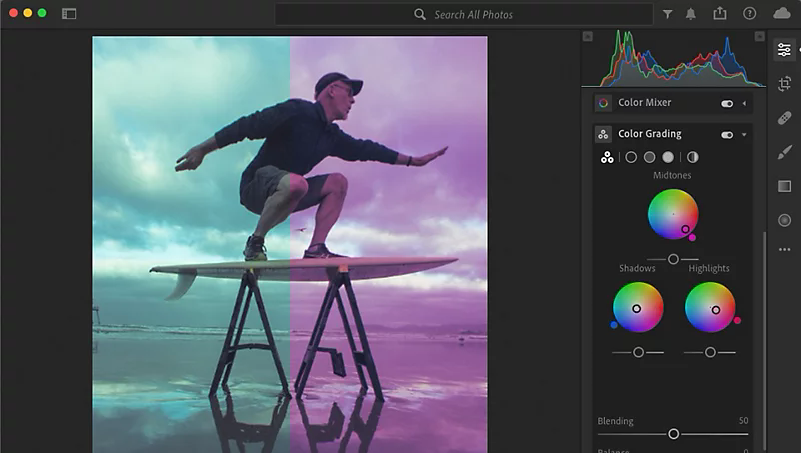
Плюсы:
- Входит в семейство инструментов Creative CLoud
- Скачиваемые плагины и пресеты
- Умная работа с цветом
- Автоматизированные фильтры
- Работа с перспективой
Минусы:
- Требовательна к объему ОЗУ (не менее 8 ГБ)
- Сложная для новичков
Совместимость: Windows 7, 10; Mac OS 10.12 и выше
Ограничения пробной версии: триальный период – 7 дней
Цена: 772,8 рублей в месяц (подписка)
Давайте подведем некоторый итог. В статье мы рассмотрели 7 программ для редактирования фото, рассказали об их возможностях и выявили имеющиеся недостатки. Так какую же выбрать?
Во-первых, исходить следует из ваших целей и уровня подготовки. Если вам хочется обрабатывать фотографии для соцсетей, то профессиональный софт вам иметь не обязательно
В этом случае советуем обратить внимание на Movavi Picverse – он прекрасно сочетает в себе простые инструменты и более продвинутые возможности. Если же вы занимаетесь фотографией на профессиональном уровне, то предпочтение стоит отдать Adobe Photoshop Lightroom или Corel PaintShop Pro
Scribus (Adobe InDesign)
Scribus, вероятно, является ближайшей заменой Adobe InDesign. По словам разработчиков, вам следует серьезно подумать о Scribus, потому что «это надежно и бесплатно».
На самом деле Scribus — это больше, чем просто отличный настольный издательский инструмент; это отличный инструмент для самостоятельной публикации. Зачем полагаться на дорогие компании при создании высококачественных журналов и книг, если вы можете сделать это сами? В настоящее время Scribus позволяет дизайнерам работать с палитрой из 200 цветов, обещая удвоить количество цветов со следующей стабильной версией.
Что такое приложение для радиографической графики?
Проще говоря, приложения радиальной графики помогают пользователям создавать векторные изображения с использованием математических и геометрических функций. Эти приложения предоставляют все необходимые инструменты для создания потрясающих иллюстраций на вашем компьютере.
Рентгенограммы образуют декартову плоскость с разными точками, соединенными вместе линиями и границами, образуя разные формы. Эти изображения обычно имеют следующие форматы — SVG, PDF, AI и EPS.
Основное преимущество использования рентгенограмм перед растровыми изображениями заключается в том, что их можно легко увеличить до любого разрешения без потери качества. Это означает, что даже если вы увеличите масштаб векторного изображения, вы все равно получите тот же уровень качества и ясности в своих проектах. Вы можете проверить больше, чем Сравнение Adobe Illustrator и Photoshop: в чем разница?
Несколько браузерных альтернатив Adobe Illustrator также доступны в Интернете. Эти веб-сайты пригодятся, когда вы хотите быстро редактировать и создавать рентгенографические изображения без установки каких-либо дополнительных приложений в вашей системе.
Но для тех из вас, кто хочет стабильное приложение для радиального графического дизайна, вот список лучших приложений для графического дизайна, которые вы можете использовать в Linux.
Какая видеокарта для Фотошопа
В большинстве ситуаций выбор видеокарты для Photoshop имеет гораздо меньшее значение, чем выбор процессора, так что любой новой видеокарты среднего класса будет достаточно. Для особо бережливых, если вы не работаете над большими проектами, требующими большого объема памяти видеокарты, и не используете последнюю версию Lightroom Classic для импорта файлов RAW, то вы можете… остаться со встроенным графическим процессором и сэкономить деньги, потратив их на больший объем ОЗУ или более быстрый SSD.
Людям с более высокими требованиями, которые, например, часто используют функцию Enchance Detail в Lightroom и/или хотят отображать изображение в Photoshop на мониторе, поддерживающем 10-битные цвета, мы рекомендуем одну из видеокарт GeForce, основанную на архитектуре Nvidia Turing, из-за хорошей производительности этой архитектуры при использовании Enchance Details. Если у вас ограниченный бюджет, GeForce GTX 1660 Super станет хорошей отправной точкой из-за привлекательного соотношения цены и качества.
Если вы хотите иметь более высокую производительность и хотите быть готовы к тому случаю, если Adobe фактически начнёт использовать специализированное аппаратное обеспечение, используемое для ускорения алгоритмов искусственного интеллекта, которое можно найти в картах Nvidi-i (теоретически такие планы есть), хорошей «золотой серединой» станет GeForce RTX 2060 Super.
Что важно, с 29.07.2019 года для работы в 10 битах на канал в Фотошопе не нужны карты семейства Quadro. Достаточно обычной GeForce и драйвера Nvidia Studio версии 431.70 или более поздней
Благодаря этому самым требовательным пользователям Photoshop не нужно тратить огромные деньги на специальные видеокарты.
Webflow (Adobe Muse)
Webflow — это еще один веб-сайт, который доказывает, насколько многого можно достичь без необходимости загружать программное обеспечение. Webflow — очень удобная альтернатива Adobe для Muse, идеально подходит для создания высокочувствительных дизайнов веб-сайтов.
Одним из лучших аспектов Webflow является то, что вам не нужно писать код самостоятельно. Просто перетащите изображения и напишите текст. Webflow сделает за вас «тяжелую работу». Есть возможность создать веб-сайт полностью с нуля или использовать различные шаблоны. Несмотря на то, что премиум-опции бесплатны, они могут похвастаться дополнительными функциями, такими как возможность легко экспортировать HTML и CSS для использования в других местах.
Поддержка редактора других устройств
За исключением Fotoxx, который устанавливается только в Linux, другие проекты предоставляют устанавливаемые бинарники для Windows, а также Mac OS X. Но ни один из редакторов не пригоден для мобильных устройств, таких как планшеты или телефоны.
Из всех инструментов, представленных в нашем обзоре, darktable поддерживает наибольшее количество платформ. Вы найдете его в репозиториях программ самых популярных дистрибутивов — Ubuntu, Fedora. Gentoo, Arch Linux, Debian и openSUSE. Пакеты, помимо Windows и Mac, предлагаются для Solaris и BSD. Вы также найдете список зависимостей и инструкции по его установке из исходника, если ваш дистрибутив не поддерживается.
Наряду с GIMP, DigiKam является одним из старейших проектов и частью стабильной KDE, но способен действовать в любой рабочей среде, были бы установлены необходимые библиотеки. DigiKam найдется в репозиториях программ большинства дистрибутивов. Страница GitHub проекта — тоже отличный ресурс, идеально подходящий для пользователей эзотерических систем, которые не содержат DigiKam в своих репозиториях. Или можно просто сцапать 380-МБ пакет Appimage, который не требует установки и предоставляет рабочий экземпляр DigiKam без проблем.
В отличие от других инструментов, предоставляющих загружаемые пакеты или ссылки на репозитории, LightZone принудительно требует от пользователей зарегистрировать учетную запись на сайте, и пока вы этого не сделаете, не дает информацию о загрузке. Но не беспокойтесь, регистрация бесплатна и ничего не просит, кроме имени пользователя и адреса электронной почты.
Наряду с репозиториями для Debian и openSUSE, Photivo имеет список зависимостей — учтите это, если решите установить его из исходника.
Movavi Picverse
Категория сложности: любители и опытные пользователи
Начнем с новинки 2020 года – Movavi Picverse. В отличие от своего предшественника Movavi Photo Editor, эта программа намного больше опирается на возможности искусственного интеллекта. Среди инструментов, использующих ИИ – реставрация старых фото, автоулучшение и увеличение размера фото с сохранением качества. В программе вы можете работать как с изображением целиком, так и с его частью, используя любые инструменты улучшения: HDR-освещение, устранение шумов, цветокоррекция и другие. В фоторедакторе вы также найдете фильтры, инструменты замены фона, удаления объектов и ретуши. О ретуши стоит сказать отдельно. Условно эти инструменты можно разделить на две группы: исправление недостатков и добавление макияжа. Так, вы сможете убрать эффект красных глаз, отбелить зубы, убрать морщины, выровнять тон кожи, скорректировать фигуру и многое другое.
Movavi Picverse работает со многими популярными форматами: BMP, JPEG, PNG, PIX, PBM, PIC, не анимированный GIF, форматами RAW и другими. Для сохранения результата на выбор предлагаются JPEG, BMP, PNG, TIFF, DPX, PBM, PCX, PGM и PPM.
Программа хороша тем, что с ней справится начинающий пользователь, а более опытный найдет полезные для себя инструменты. К тому же, ее можно использовать и как просмотрщик фото, листая все файлы в папке с помощью стрелок в нижней части окна.
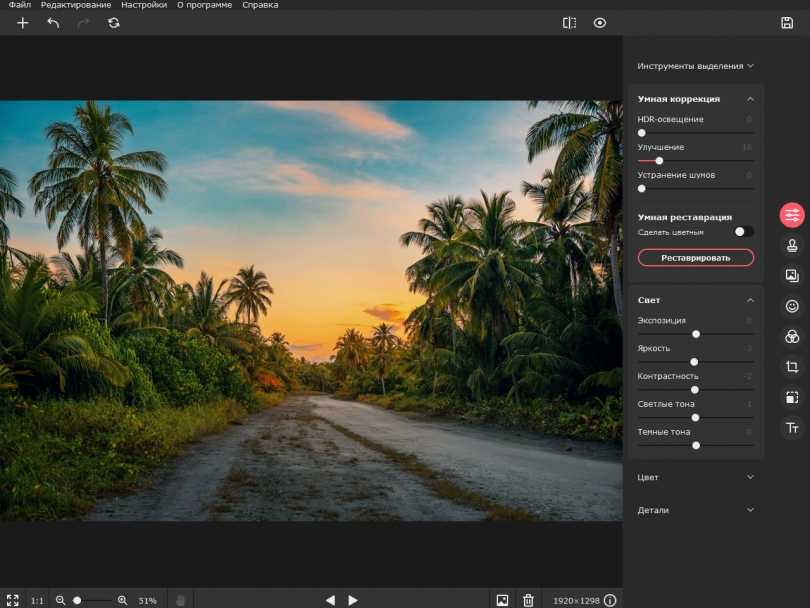
Плюсы:
- Интерфейс полностью на русском
- Инструменты обработки, обученные нейросетями: HDR-освещение, реставрация фото, устранение шумов
- Работа с частью изображения
- Увеличение размера фото с сохранением оригинального качества
- Простые инструменты для сложной ретуши
Минусы:
Не гарантирует корректную обработку фотографий размером более 6000х8000 пикселей
Совместимость: Windows 7, 8, 10; Mac OS X 10.10 и выше
Ограничения пробной версии: можно сохранить 10 фото с водяным знаком; нельзя снимать скриншоты
Цена: 1690 рублей
Лучшие векторные редакторы изображений Linux
Другим направлением можно считать векторную графику. Если вы ищете аналоги Adobe Illustrator, то и такие найдутся для Linux. Но речь пойдёт именно о создании иллюстраций, а не блок-схем, вроде того, что предлагает LibreOffice Draw.
6. Inkscape
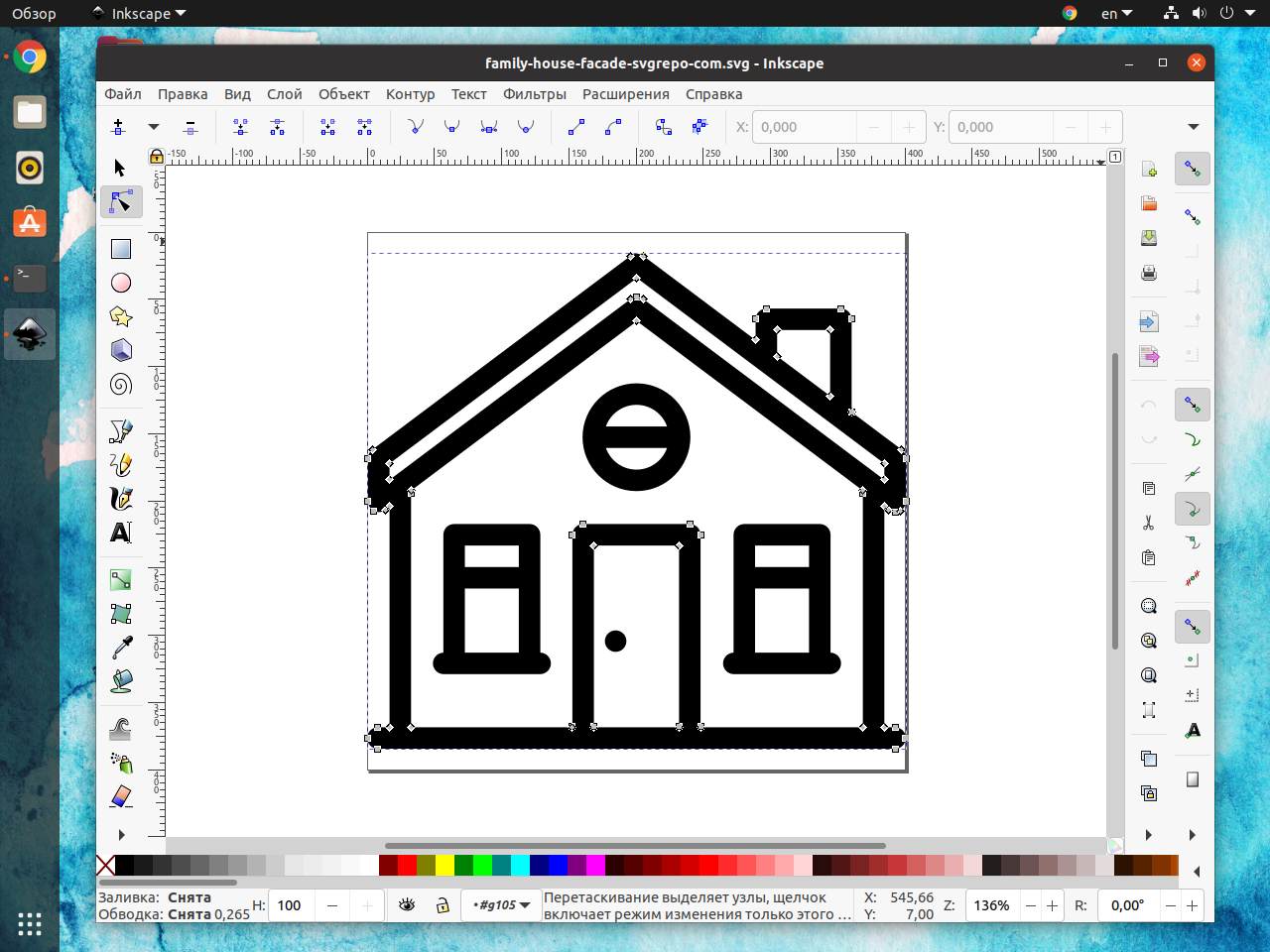
Inkscape – это лучший векторный редактор, доступный на Linux. С его помощью можно создавать векторные изображения любой сложности. Новичкам не так просто самостоятельно разобраться в программе, но это не проблема, ведь существует огромное количество обучающих материалов: статьи, видеоуроки и даже книги.
Редактор позволяет делать с объектами все необходимые операции. Добавляйте узлы, объединяйте фигуры, выравнивайте по сетке, заливайте градиентом. В общем делайте всё то, что поможет вам в создании иллюстрации.
Поддерживаются все популярные форматы векторных изображений, а родным можно считать SVG. Имеется простой редактор XML, с его помощью вы можете адаптировать изображение для использования JavaScript на веб-странице. Для установки Inkscape используйте команду:
7. Gravit Designer
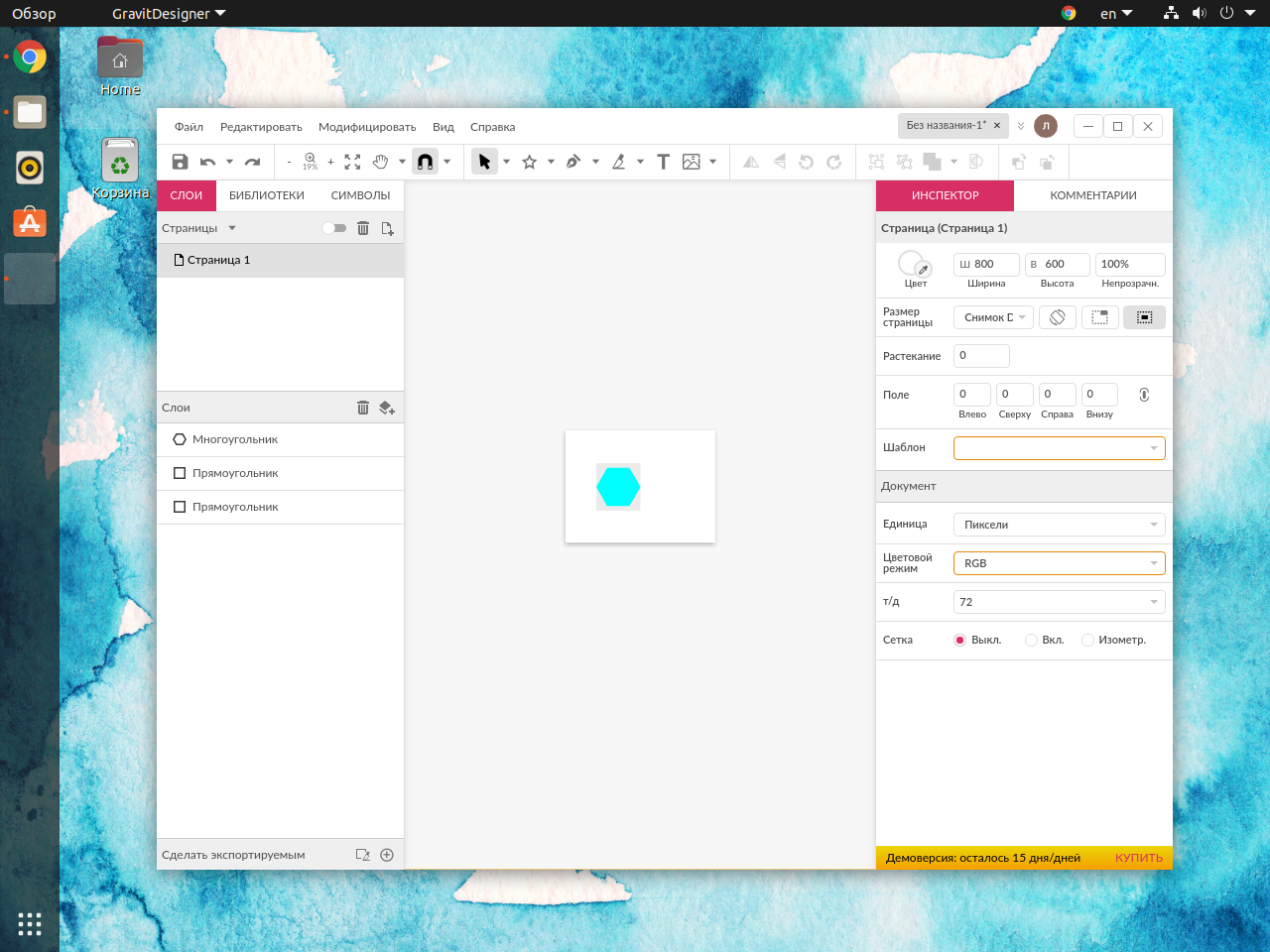
Редактор Gravit Designer был приобретён Corel в 2018 году. Эту программу нельзя назвать серьёзным конкурентом CorelDraw. По всей видимости, компанию заинтересовала онлайн-версия редактора.
Программа распространяется по модели Freemium. В бесплатной версии без подписки доступна большая часть инструментов. Однако, часть их функций окажется заблокирована.
Дополнительное оборудование для редактирования и обработки фотографий
Хотя хорошее оборудование не улучшит плохие методы редактирования, правильная настройка может облегчить обнаружение плохих правок.
То, что мы рассмотрим дальше – мониторы с широкой гаммой, инструменты калибровки цвета и расширенные конфигурации управления данными – довольно специфично для редактирования фотографий, но важно для профессионалов
Мониторы с широким цветовым охватом
Цветовое пространство Adobe Wide-Gamut RGB покрывает 77,6% эталонного цветового пространства CIELAB.
Наиболее часто используемое цветовое пространство sRGB покрывает только 35,9%. Цветовое пространство DCI-P3, стандарт кинематографической проекции, ставший популярным среди производителей сотовых телефонов, покрывает только 45,5%.
Сенсоры камеры способны захватывать цветовой диапазон, который намного шире, чем могут воспроизводить экраны и принтеры.
Съёмка фотографий в формате RAW и «редактирование» до определенного носителя изображения – стандартная практика для большинства фотографов, но это не самая простая задача, когда вы не можете видеть цвета, с которыми работаете.
Использование монитора с широкой цветовой гаммой для точного редактирования, а затем эталонного дисплея и/или тестовых отпечатков, чтобы гарантировать последовательное преобразование цветов в дальнейшем, может сделать ваш рабочий процесс более эффективным, а конечный продукт – более стабильным, но это не принесёт пользы – проверка цвета или проверка перед публикацией менее важны.
Если вы профессиональный фотограф, я рекомендую монитор с широким цветовым охватом. Если вы любитель, это не критично.
Если у вас ограниченный бюджет и вам приходится выбирать между производительностью и точностью, это будет зависеть от того, какую работу вы выполняете и какое оборудование у вас уже есть.
Калибровка цвета экрана
Люди, не являющиеся фотографами, могут посмеяться над идеей потратить несколько тысяч рублей на внешнее калибровочное устройство, но калибраторы экрана – это узкоспециализированные инструменты, разработанные, чтобы помочь фотографам поддерживать согласованную среду редактирования с несколькими дисплеями и/или несколькими устройствами.
Компьютерные мониторы, как правило, отдают предпочтение приятной цветопередаче, а не точной цветопередаче, а это означает, что они, как правило, имеют резкие, яркие и пересыщенные цвета, – не то, что вы хотели бы для редактирования фотографий.
Калибраторы экрана помогают преодолеть рефлекторное желание сделать всё хорошо, когда «хорошо» не является целью. Как человеку, который частично страдает дальтонизмом (протаномалом), приятно иметь возможность откалибровать экран, не полагаясь на собственное зрение.
Тем не менее, я не считаю их обязательными покупками.
Они полезны, особенно когда вы работаете с мониторами разных производителей, и у меня есть большой опыт использования Datacolor SpyderX Pro, но я не буду советовать вам срезать углы где-то ещё, чтобы встроить калибратор в ваш бюджет.
Сверхудобный ввод-вывод
Хотя быстрые твердотельные накопители влияют на редактирование и управление, правильная конфигурация хранилища – это нечто большее, чем скорость и емкость.
Вам нужно перемещать фотографии с камеры, сортировать их, помечать тегами, делать их доступными как для себя, так и для ваших клиентов, и делать всё это так, чтобы не отрываться от основной работы слишком надолго.
Умное сочетание устройств чтения карт, вариантов ввода-вывода на корпусе и сетевой инфраструктуры может превратить этот неизбежный промежуточный шаг в невероятно простой, если вы всё спланируете.
Есть несколько способов решить эту проблему, и у нас есть подробное руководство по конфигурациям хранилища, которое находится в разработке.
Кадрирование — залог успеха: лучшие способы обрезки изображения
Первым шагом в обработке фото является кадрирование, т.е. обрезка ненужных областей. На этом этапе можно решить несколько задач:
Сделать более интересными скучные фото и акцентировать внимание на нужном предмете.
Удалить визуальный шум, т.е. элементы, которые не являются важными и разбивают композицию.
Изменить размер фотографии: например, если вы сделали вертикальный кадр, а вам требуется горизонтальное фото.. При кадрировании следует придерживаться одного из стандартных методов композиции: правила третей или золотого сечения
При кадрировании следует придерживаться одного из стандартных методов композиции: правила третей или золотого сечения.
Оба метода практически идентичны — центральный объект располагается на пересечении трех линий. Различием является соотношение сторон (1:1:1 и 1:0.618:1).
Большинство продвинутых фоторедакторов вроде Photoshop и «ФотоМАСТЕР» автоматически накладывают такую сетку при кадрировании.
Для Lightroom: Darktable или RawTherapee
Если вы фотограф, Photoshop, возможно, на самом деле не лучшее приложение для ваших нужд — вы можете использовать Lightroom вместо
, К сожалению, ни один не доступен для Linux, но есть свет в конце туннеля.
Есть две бесплатные альтернативы Lightroom
это на самом деле довольно хорошо. Ни один из них не является объективно лучшим, чем другой, поэтому мы рекомендуем оба варианта и предоставим вам самим решать, какой из них вам больше нравится.
Первый Darktable, которая является наиболее рекомендуемой программой среди фотографов Linux. Интерфейс сложный, но получается хороший результат. Кроме того, он относительно не требует много ресурсов, поэтому лучше для старых компьютеров и более слабого оборудования.
Второй RawTherapee. Интерфейс проще в освоении и навигации, но в нем отсутствуют некоторые функции, которые могут вам понадобиться (например, выборочное редактирование с использованием масок). RawTherapee также немного хуже в управлении большими библиотеками с большим количеством фотографий.
Сравните набор функций для Darktable с набором функций для RawTherapee, чтобы немного облегчить ваше решение.
Настройки и параметры
В darktable настраиваемые параметры разнесены по разным вкладкам. Вы можете изменить внешний вид darktable, например ширину боковых панелей, на вкладке GUI options. Основная вкладка охватывает элементы, влияющие на работу проекта, такие как объем памяти, отведенный под эскизы. Аналогично вы можете настроить другие биты из комбинаций клавиш, пресетов и вкладок параметров сеансов. Руководство пользователя охватывает все параметры для каждой вкладки.
Как и в darktable,диалог настройки DigiKam разделяется на категории.
Для хранения важной информации, такой как метаданные и эскизы изображений. по умолчанию инструмент использует базу данных SQLite, но вы можете предпочесть MySQL в документации описана процедура переноса данных из одного в другой
Можно изменить разные другие параметры, например. способ отображения предпросмотров, и даже определить параметры импорта для ваших устройств, таких как камера-зеркалка .
В отличие от darktable и DigiKam, управление параметрами Fotoxx предпочитает иерархичность. Вы должны нажать кнопку Tools на боковой панели, а затем щелкнуть по User Settings для настройки параметров отображения, поддерживаемых типов файлов и т.д.
Чтобы запустить диалог настроек LightZone, нажмите Edit > Preferences . Если вы хотите проставить на всех своих отредактированных изображениях одинаковую пометку об авторских правах, можете ввести ее на вкладке авторского права, а затем добавить в метаданные изображений, для которых вы хотите ее использовать, не вводя ее повторно. Инструмент также позволяет определять параметры сохранения файлов, такие как формат вывода и цветовой профиль.
Лучшие редакторы для «проявки» фотографий Linux
Редакторы фотографий также пользуются спросом. Нередко требуется лишь довести снимок до ума, подправить тон, цветовую гамму и прочие параметры. Здесь мы рассмотрим аналоги Adobe Photoshop Lightroom.
4. Darktable
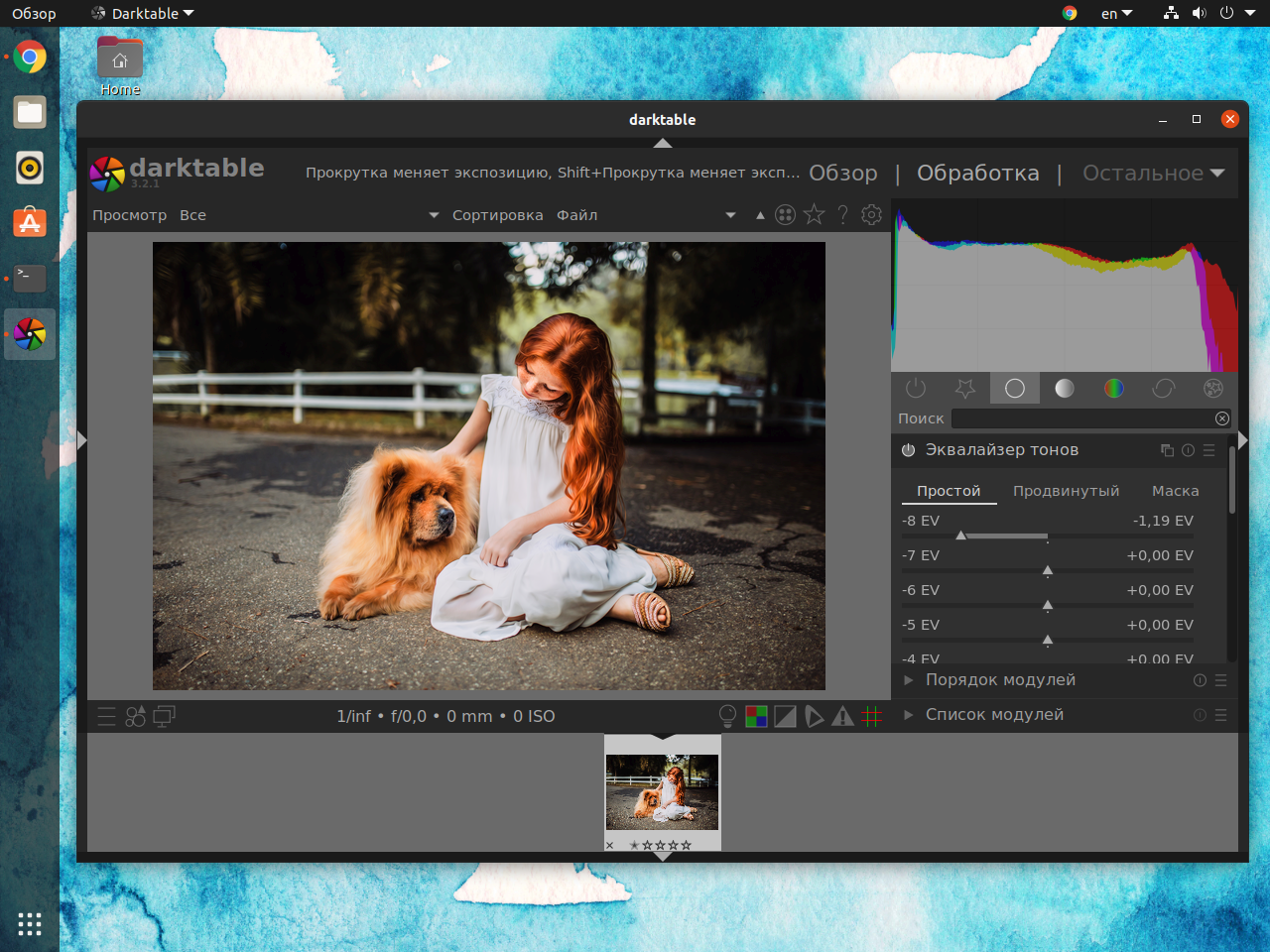
Darktable имеет в своём составе немало инструментов. С их помощью можно расставить цветовые акценты не хуже, чем в Lightroom. Поддержка RAW, конечно же, имеется.
Параметры распределены по группам, но вам скорее всего понадобится всего несколько из них. Для того, чтобы составить свой список, перейдите в Список модулей и добавьте необходимое в избранное. Кроме редактирования самих изображений есть редактор метаданных. С его помощью можно выставить геопозицию прямо на карте.
Для установки Darktable используйте команду:
5. RawTherapee
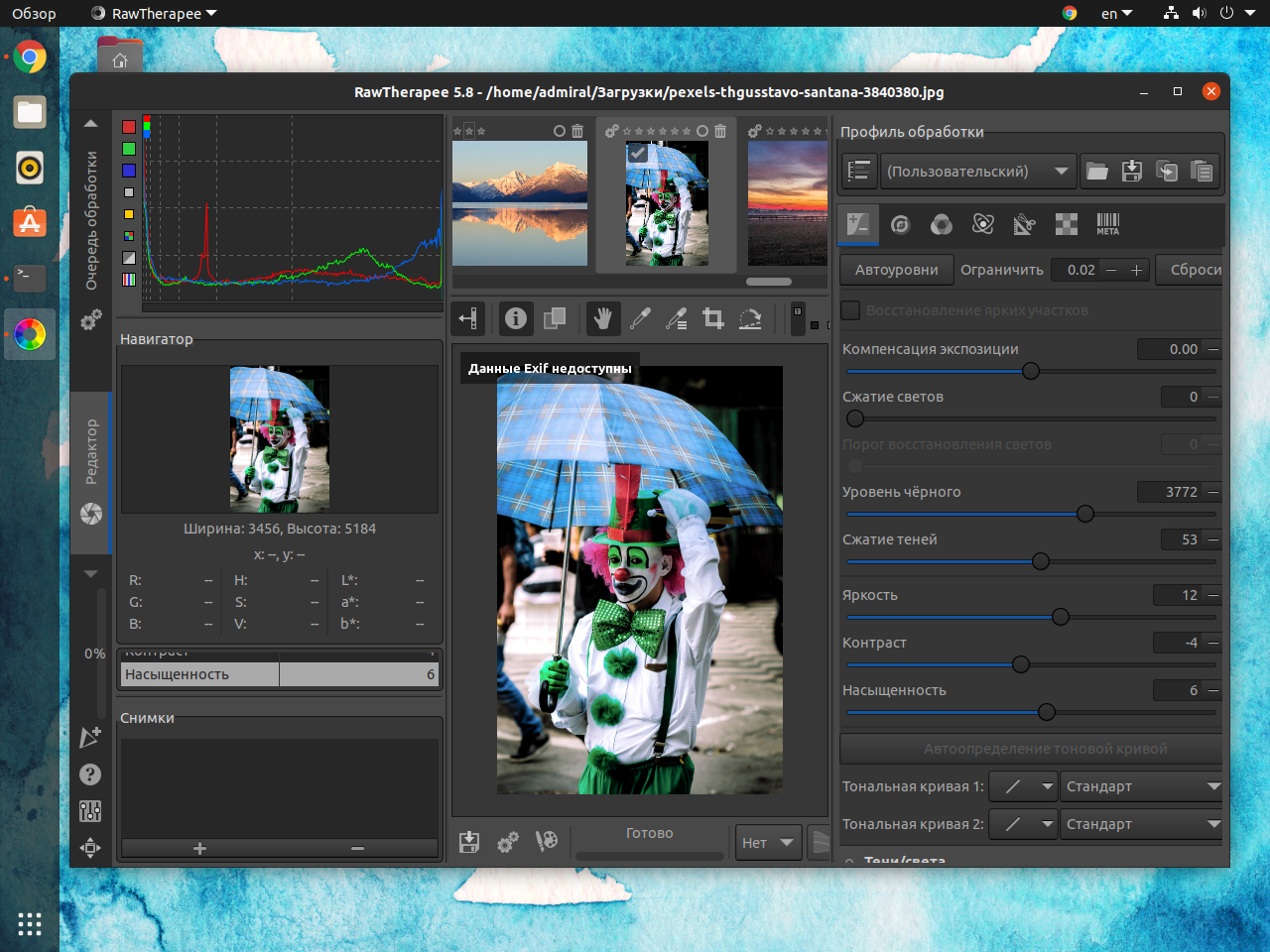
Rawtherapee будет даже функциональнее, чем Darktable. Но по ощущениям последний работает заметно быстрее. Но если вам нужен полный контроль над снимком, то выбор очевиден.
Интерфейс у редактора интуитивно понятен. Сперва может показаться, что некоторые параметры ничего не делают, но по умолчанию часть разделов отключена. Для их включения надо справа от названия группы параметров нажать на едва заметную кнопку. Почему-то это не происходит автоматически при изменении параметров.
Как и в случае с Lightroom, некоторые параметры имеют слишком широкий диапазон настроек, а другие наоборот – не позволяют достичь желаемого результата. В этом случае приходится прибегать к комбинациям настроек. Также не лишним стоит отметить возможность корректировки геометрии.
Настройка кривых имеется, причём можно ориентироваться не только на конечный результат, но и на гистограмму, выступающую фоном для этой кривой. Порой гораздо проще увидеть огрехи именно на графике. Если же вы зашли в программу лишь для того, чтобы подправить баланс белого, то над просмотрщиком имеется инструмент пипетка. С её помощью вы без труда укажете правильную точку белого.
Для установки RawTherapee используйте команду:
Гравитация
Гравитация Это законченное дизайнерское приложение, используемое многими профессиональными иллюстраторами, графическими дизайнерами и дизайнерами UI / UX. Это универсальное приложение для вас, если вы серьезно относитесь к дизайну и моделированию.
Хотя вы можете использовать Gravit бесплатно, премиум-версия предлагается в течение пробного периода при первом создании учетной записи. Вы сможете получить доступ ко всем функциям Pro в течение 15 дней. Премиум-версия приложения стоит 50 долларов в год и является хорошим соотношением цены и качества.
Gravit имеет минималистичный пользовательский интерфейс, который обеспечивает простую навигацию между вкладками и слоями. Он поставляется с новейшими инструментами проектирования, которые вам понадобятся при создании рентгенограмм.
Приложение позволяет создавать веб-дизайны, иллюстрации, баннеры для социальных сетей и т. Д. Вы также можете выбрать размер холста из множества шаблонов при запуске нового проекта.
В дистрибутивах на основе Debian вы можете установить Gravit с помощью Snap Store или Flathub.
В дистрибутивах на основе Arch введите:
yay -S gravit-designer-bin
Обратите внимание, что вам понадобится менеджер пакетов Yay для загрузки Gravit, потому что Pacman не поддерживает загрузку пакетов из репозитория Arch User
Ardour или LMMS (Adobe Audition)
Audition не получил так много внимания как, скажем, Photoshop, но все же это отличное программное обеспечение для редактирования цифрового аудио. Программа раньше была известна как Cool Edit Pro. Программа также может быть использована для записи и микширования своей музыки профессиональными подкастерами.
Audacity — это один из главных аудиоредакторов для пользователей Linux, но не всегда его функций достаточно. Тогда вы можете выбрать Ardour или LMMS.
Ardour — это лучший профессиональный аудиоредактор для Linux. Он имеет приятный и интуитивно понятный интерфейс, а также множество полезных функций. Редактор доступен бесплатно, но может работать со звуком длиной не более десяти минут. Вы можете разблокировать полную функциональность купив программу по свободной цене. Вы можете заплатить сколько посчитаете нужным, например, $1.
LMMS или Linux MultiMedia Studio это еще один хороший аналог для Audition в Linux. Он распространяется совершенно бесплатно и немного уступает Ardour. Интерфейс намного сложнее и понять как работать с программой будет трудно.
Inkscape (Adobe Illustrator)
Подготовить Inkscape Одна из лучших творческих альтернатив Adobe Illustrator. Это бесплатный редактор радиальной графики с открытым исходным кодом, который не только находится под лицензией GPL, но также полезен для создания векторных изображений в масштабируемых форматах радиальной графики. Будьте уверены, даже если ваша рентгенограмма в другом формате, вы все равно можете импортировать или экспортировать изображения в разных форматах с помощью Inkscape.
Для создания рентгенограмм вам понадобятся некоторые примитивные векторные фигуры. В противном случае вам, возможно, придется самостоятельно создать список фигур, таких как затмение, спираль и прямоугольник. Что действительно отличает Inkscape, так это список различных предварительно разработанных форм и 3D-блоков, которые делают весь процесс иллюстрации гладким и легким.
Inkscape также позволяет отслеживать и встраивать растровую графику, чтобы вы могли легко создавать радиальную графику с использованием изображений и других источников. Пользователи Linux могут воспользоваться дополнительными функциями обработки изображений, такими как поворот, масштабирование, наклон и т. Д. Проверять Лучшие альтернативы Adobe Illustrator для Linux.









